9 nastavení soukromí na iPhonu, která byste měli hned zapnout

Apple odvádí v oblasti soukromí lepší práci než většina společností. Ne všechna výchozí nastavení iPhonu jsou ale v nejlepším zájmu uživatele.
Stisknutí bočního tlačítka pro ukončení hovoru je stejně pohodlné jako problémový. Někdy se může stát, že při stisknutí bočního tlačítka na někom nechtěně zavěsíte. Samozřejmě jim můžete hned zavolat a objasnit jakékoli nedorozumění, pokud by vyklíčilo, ale proč nechávat prostor pro nepořádek, když ho můžete úplně obejít?
S iOS 16 Apple začlenil přepínací tlačítko pro vypnutí funkce „Uzamknout pro ukončení hovoru“ pro ty, kteří jsou náchylní k opakování trestného činu náhodného zabíjení hovorů. Zde je návod, jak to udělat.
Váš iPhone nebo iPad je dodáván s výchozím nastavením pro ukončení příchozího hovoru, když stisknete boční tlačítko pro uzamčení obrazovky. S iOS 16 však můžete tuto speciální funkci připisovanou bočnímu tlačítku během aktuálního hovoru zakázat v Nastavení. Zde je návod, jak to udělat.
Otevřete na svém iPhonu nebo iPadu aplikaci Nastavení .
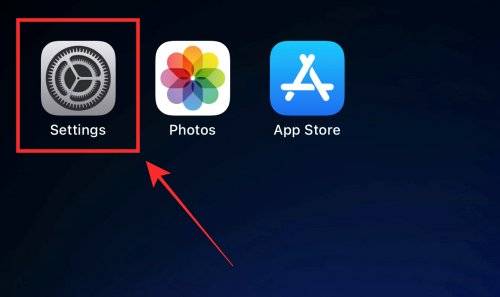
V možnostech klepněte na Usnadnění .
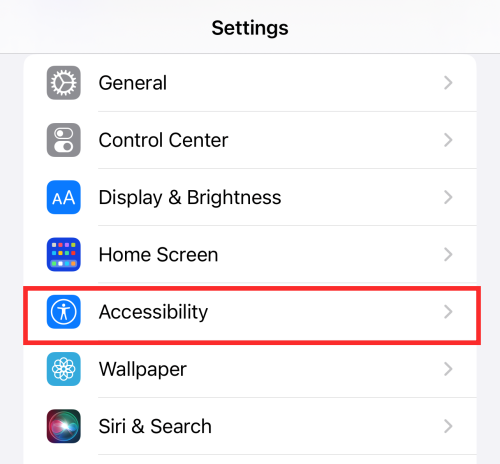
Přejděte dolů a v části „PHYSICAL AND MOTOR“ vyberte Dotkněte se .
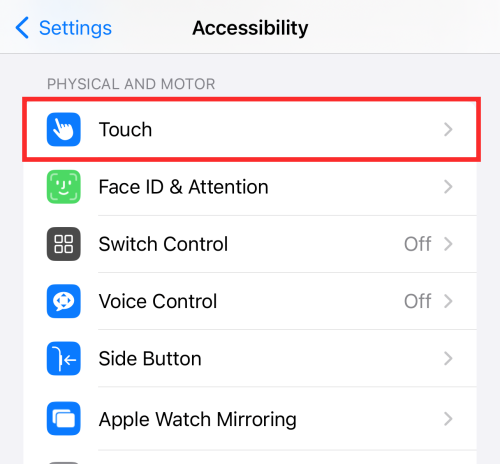
Klepnutím na přepínací tlačítko (které má zelenou barvu, což znamená, že je „zapnuto“) proti uzamčení ukončíte hovor .
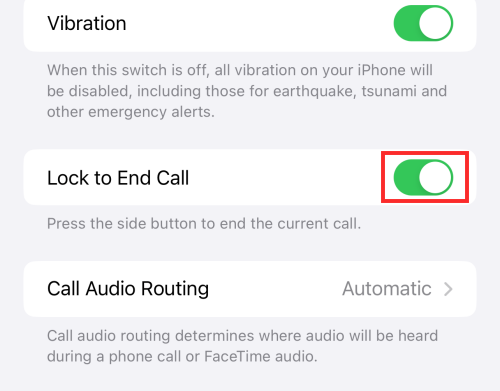
Když přepínací tlačítko zešedne („vypnuto“), funkce se deaktivuje.
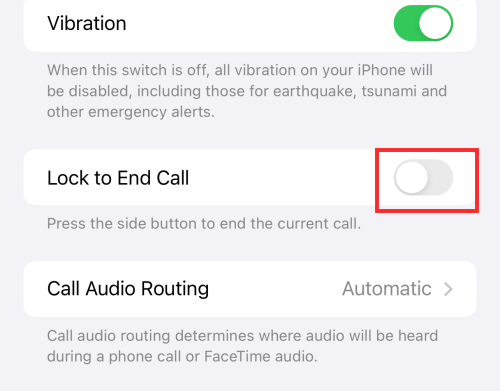
Hotovo! Pokud stisknete boční tlačítko, aktuální hovor již nebude ukončen.
Pokud během příchozího vyzvánění stisknete boční tlačítko s deaktivovanou funkcí „uzamknutí pro ukončení hovoru“, zařízení uzamkne obrazovku a vyzvánění se ztiší; hovor by se současně minimalizoval na stavový řádek v horní části obrazovky. Klepnutím na ikonu „telefon“ na stavovém řádku rozbalíte zobrazení, ale hovor se za daných podmínek nezavěsí.
Pokud zazvoní, když jste na domovské obrazovce nebo používáte svůj iPhone, můžete jej ukončit pomocí červeného tlačítka „Odmítnout“.
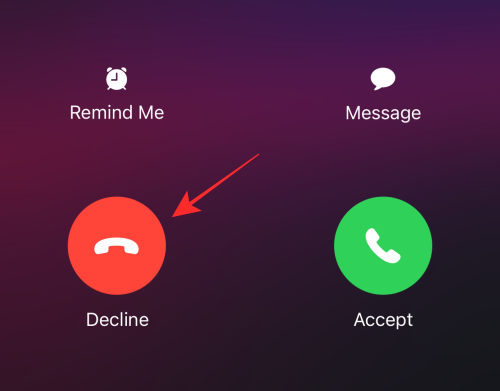
Pokud je však na obrazovce uzamčení, máte dva způsoby, jak ukončit příchozí vyzvánění — Jedním ze způsobů je odmítnout hovor zprávou, která jim bude zaslána prostřednictvím aplikace iMessage.
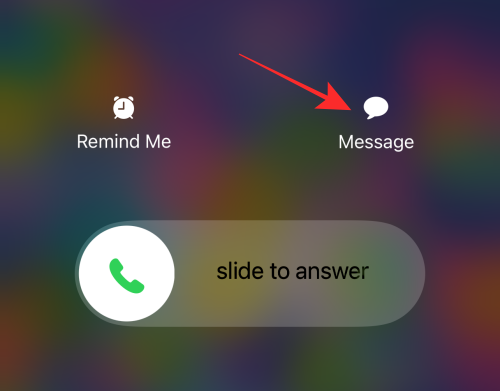
Dalším způsobem je probudit svého virtuálního asistenta pomocí „Hey Siri“ a dát mu pokyn, aby „zavěsil“ hovor.
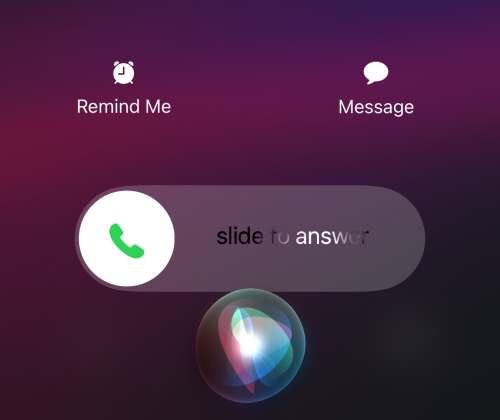
To je vše! Co si myslíte o této nové možnosti? Podělte se s námi o své myšlenky v komentářích!
Apple odvádí v oblasti soukromí lepší práci než většina společností. Ne všechna výchozí nastavení iPhonu jsou ale v nejlepším zájmu uživatele.
Pomocí tohoto akčního tlačítka můžete kdykoli na telefonu zavolat ChatGPT. Zde je návod, jak otevřít ChatGPT pomocí akčního tlačítka na iPhonu.
Jak pořídit dlouhý snímek obrazovky na iPhonu vám pomůže snadno zachytit celou webovou stránku. Funkce posouvání obrazovky na iPhonu je k dispozici v systémech iOS 13 a iOS 14 a zde je podrobný návod, jak pořídit dlouhý snímek obrazovky na iPhonu.
Heslo k iCloudu můžete změnit mnoha různými způsoby. Heslo k iCloudu můžete změnit v počítači nebo v telefonu prostřednictvím podpůrné aplikace.
Když pošlete společné album na iPhonu někomu jinému, bude muset daná osoba souhlasit s připojením. Existuje několik způsobů, jak přijmout pozvánky ke sdílení alba na iPhonu, jak je uvedeno níže.
Protože jsou AirPods malá a lehká, někdy se snadno ztratí. Dobrou zprávou je, že než začnete rozebírat dům a hledat ztracená sluchátka, můžete je sledovat pomocí iPhonu.
Věděli jste, že v závislosti na regionu, kde se váš iPhone vyrábí, se může lišit od iPhonů prodávaných v jiných zemích?
Zpětné vyhledávání obrázků na iPhonu je velmi jednoduché, když můžete použít prohlížeč v zařízení nebo některé aplikace třetích stran pro více možností vyhledávání.
Pokud potřebujete často někoho kontaktovat, můžete si na svém iPhonu nastavit rychlé volání pomocí několika jednoduchých kroků.
Otočení obrazovky v horizontální rovině na iPhonu vám pomůže pohodlněji sledovat filmy nebo Netflix, prohlížet PDF soubory, hrát hry atd. a mít lepší zážitek.








